Error de Outlook 0x800ccc0e aparece en Windows 10 para indicar un problema con cualquiera de estos tres: Outlook Express, Windows Mail o Outlook Express.
La razón detrás de este error suele ser un conflicto entre los servidores SMTP y cuando el usuario intenta enviar un correo electrónico sin configurar correctamente su cuenta..
En este artículo, analizamos algunos métodos de solución de problemas que deberían ayudar a resolver el error 0x800ccc0e:
A continuación, le indicamos cómo solucionar el error 0x800ccc0e de Outlook:
- Reparar Outlook
- Verifique los requisitos del servidor desde la configuración
- Eliminar cuentas duplicadas
- Cambiar el número de puerto del servidor
- Vuelva a instalar Outlook
Solución 1 - Reparar Outlook
Lo primero que debe intentar para resolver el error 0x800ccc0e de Outlook es repararlo desde Programa y características.
Sigue estos pasos:

- Abrir panel de control.
- Ir a Programas y características.
- Busque "Microsoft Office 365" (o cualquier aplicación de oficina que corresponda) y selecciónela.
- Haga clic en Cambiar en la parte superior de la ventana Programas y características. En la ventana que se abre, seleccione "Reparar". Sigue las instrucciones en la pantalla.
- Una vez que se complete el proceso, reinicie Outlook y verifique si el código de error 0x800ccc0e persiste. Si es así, pruebe la siguiente solución.
¿Outlook no puede iniciar sesión? Consulte nuestra guía para corregir este error en poco tiempo!
Solución 2: compruebe los requisitos del servidor desde la configuración
- Abrir Outlook.
- Abra Archivo> Herramientas> Configuración de la cuenta.
- En la ventana Configuración de la cuenta, haga clic en la pestaña Correo electrónico. Debería abrirse la siguiente ventana.
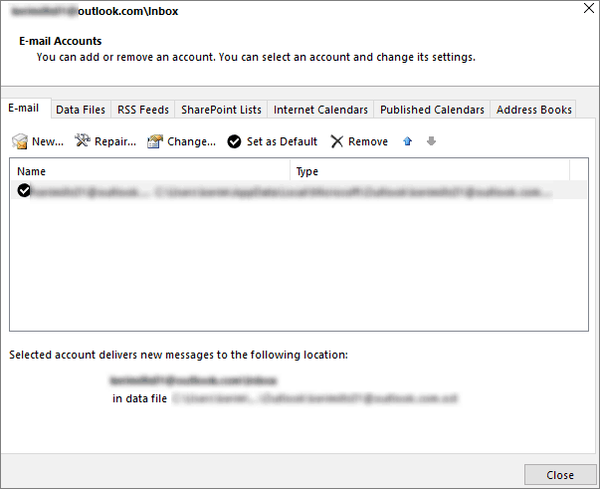
- Seleccione su cuenta de correo electrónico de la lista.
- Debería abrirse una nueva ventana llamada Cuenta de correo electrónico. En él, busque el botón "Más configuración" y haga clic en él..
- Debería abrirse la siguiente ventana "Configuración de correo electrónico de Internet".

- Abra la pestaña Servidor saliente.
- En él, marque la casilla "Mi servidor saliente (SMTP) requiere autenticación".
- Haga clic en Aceptar para aplicar los cambios..
- Una vez que se complete el proceso, reinicie Outlook y verifique si el código de error 0x800ccc0e persiste. Si es así, pruebe la siguiente solución.
Solución 3: eliminar cuentas duplicadas
Otra posible solución es buscar cuentas duplicadas, que pueden estar causando conflictos, y eliminarlas. Se sabe que las cuentas duplicadas causan el error 0x800ccc0e. Simplemente siga estos pasos:
- En el menú de Outlook, seleccione Herramientas.
- Vaya a Cuentas y navegue hasta la pestaña Correo.
- Seleccione cualquier cuenta de correo duplicada que vea.
- Haga clic en el botón Eliminar para eliminar esas cuentas.
Una vez que se complete el proceso, reinicie Outlook y verifique si el código de error 0x800ccc0e persiste. Si es así, pruebe la siguiente solución.
Solución 4: cambie el número de puerto del servidor
- Abrir Outlook.
- Abra Archivo> Herramientas> Configuración de la cuenta.
- En la ventana Configuración de la cuenta, haga clic en la pestaña Correo electrónico. Debería abrirse la siguiente ventana.
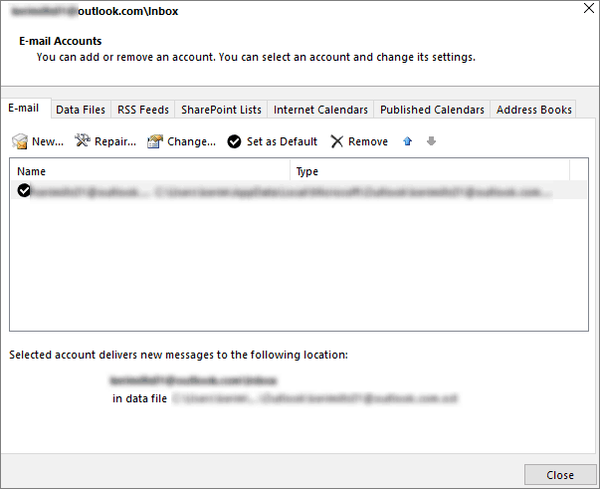
- Seleccione su cuenta de correo electrónico de la lista.
- Debería abrirse una nueva ventana llamada Cuenta de correo electrónico. En él, busque el botón "Más configuración" y haga clic en él..
- Debería abrirse la siguiente ventana "Configuración de correo electrónico de Internet".
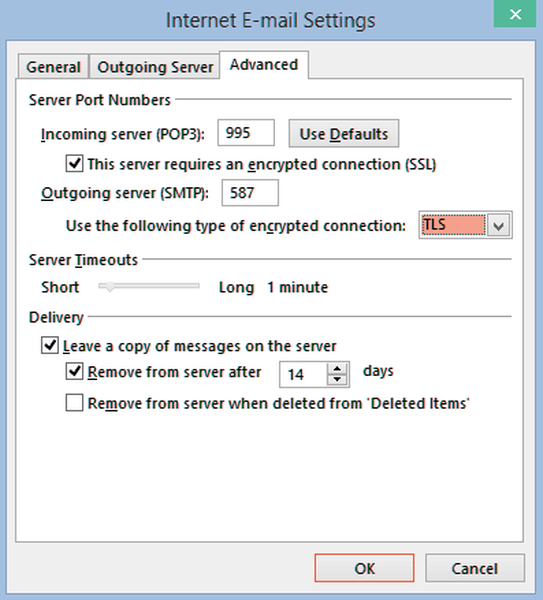
- Abra la pestaña Avanzado.
- En él, cambie el número de puerto del servidor saliente (SMTP) a 587.
- Haga clic en Aceptar para aplicar los cambios..
Una vez que se complete el proceso, reinicie Outlook y verifique si el código de error 0x800ccc0e persiste. Si es así, pruebe la siguiente solución.
Solución 5: reinstale Outlook
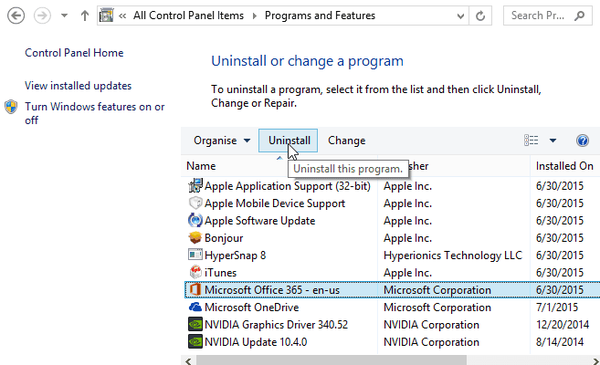
Si todo lo demás falla, es posible que deba desinstalar y volver a instalar Outlook por completo. Se sabe que las reinstalaciones resuelven un error persistente 0x800ccc0e.
Una vez que haya terminado de reinstalar los servicios, deberá crear una nueva cuenta. Para desinstalar, siga estos pasos:
- Abrir panel de control.
- Vaya a Programas y características.
- Busque "Microsoft Office 365" (o cualquier aplicación de oficina que corresponda) y selecciónelo.
- Haga clic en "Desinstalar" en la parte superior de la ventana Programas y características. Debería abrirse un asistente de desinstalación. Sigue las instrucciones en la pantalla.
- Una vez que se complete el proceso, vuelva a instalar Office para agregar una nueva instalación de Outlook.
- Una vez que se complete el proceso, cree su cuenta e intente enviar el correo electrónico nuevamente. Ojalá el problema se haya resuelto.
¿Demasiados problemas con Outlook? Elija otro cliente de correo electrónico para comunicarse sin preocupaciones!
Esperamos que nuestras soluciones lo hayan ayudado con su problema. Si nos perdimos alguna forma de resolver el problema, háganoslo saber en la sección de comentarios a continuación..
Además, si ninguna de las soluciones enumeradas anteriormente funcionó para usted y si no encontró el motivo exacto, debe considerar comunicarse con el Soporte de Office.
 Friendoffriends
Friendoffriends



